win10系統裝好了,有寬頻可是上不了網,沒有寬頻連線,怎麼辦呢?下面小編就為大家介紹win10寬頻自動連線怎麼設定方法,希望能對大家有所幫助!
方法/步驟
1、在桌面上找到右下角的小電腦標示,左鍵點選,點選後彈出的介面中,找到“網路設定”。
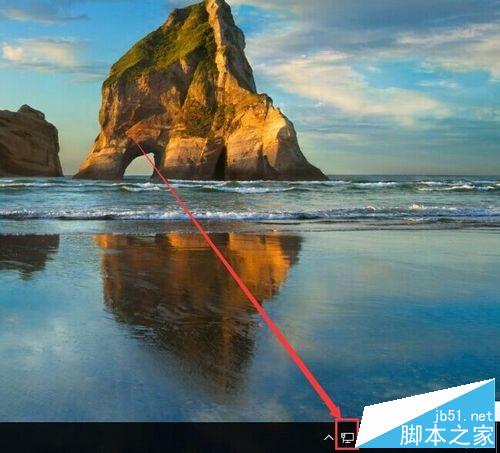
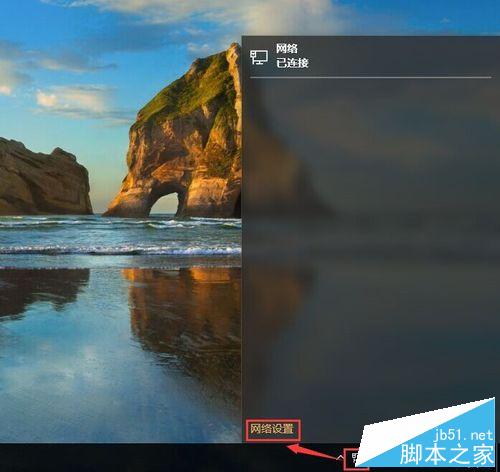
2、點選“網路設定”,會彈出如下頁面,找到“網路和共享中心”。
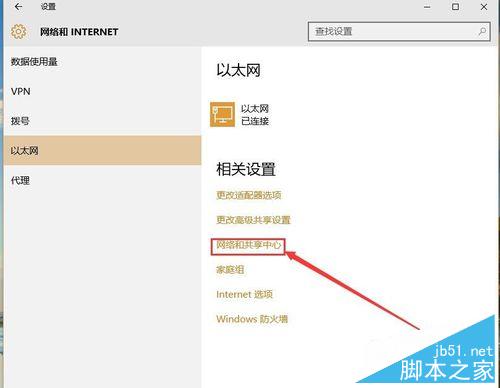
3、點選“網路和共享中心”按鈕,會彈出如下介面,在頁面中左點選“設定新的連線或網路”。
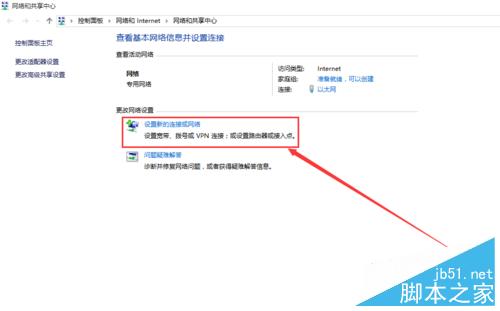
4、按下“設定新的連線或網路”後,接著會彈出如下頁面,選擇”連線到internet“,然後點選"下一步"。
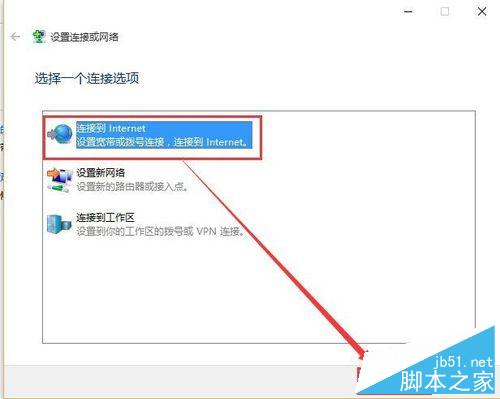
5、點選下一步後,會彈出如下頁面,選擇”設定新連線“。
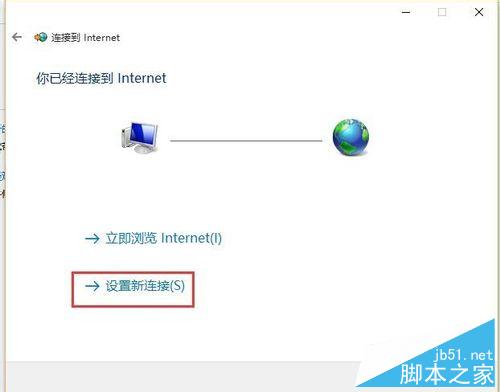
6、點選”設定新連線”,會彈出如下頁面,點選“寬頻(PPOE) ”。
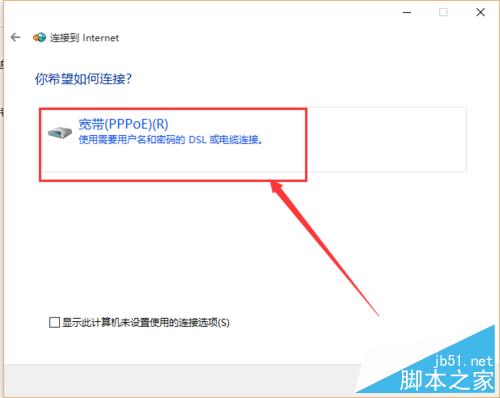
7、點選“寬頻(PPOE)“,彈出如下介面,在介面中,輸入自己的”寬頻賬戶和密碼“然後點選連線。寬頻連線,就完成了。
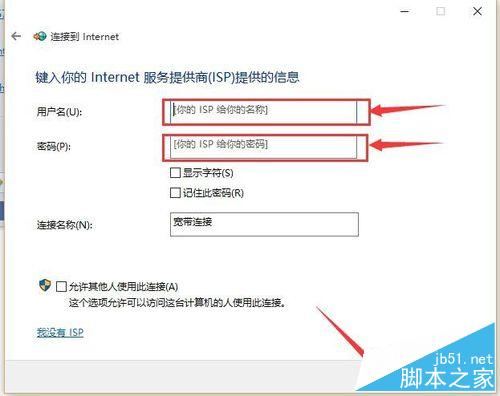
以上就是win10寬頻自動連線怎麼設定方法介紹,大家學會了嗎?希望能對大家有所幫助!